DCP-J172W
FAQ et Diagnostic |
Modifier les paramètres du pilote d'imprimante (Windows/macOS)
Sélectionnez votre système d'exploitation:
(Windows)
Veuillez suivre les étapes applicables à votre cas:
- Modifier les paramètres d'impression dans votre application
- Modifier les paramètres d'impression par défaut / Accéder aux propriétés de l'imprimante
Modifier les paramètres d'impression dans votre application
- Sélectionnez la commande d'impression dans votre application.
-
Sélectionnez le nom de votre modèle, puis cliquez sur le bouton Propriétés ou Préférences de l'imprimante.
La fenêtre du pilote d'imprimante s'affiche. - Assurez-vous que vous avez chargé le bon format de papier dans le bac à papier.
- Modifier les paramètres d'impression.
- Cliquez sur OK.
- Terminez l'opération d'impression.
Modifier les paramètres d'impression par défaut / Accéder aux propriétés de l'imprimante
Lorsque vous modifiez les paramètres d'impression d'une application, les changements ne s'appliquent qu'aux documents imprimés avec cette application. Pour modifier les paramètres d'impression de toutes les applications Windows, vous devez configurer les propriétés du pilote d'imprimante.
- Cliquez sur Démarrer > Paramètres > Bluetooth et périphériques > Imprimantes et scanners.
- Sélectionnez le nom de votre modèle.
-
Faites une des choses suivantes:
-
Pour accéder aux propriétés de l'imprimante, cliquez sur Propriétés de l'imprimante.
Si le bouton Modifier les propriétés apparaît en bas à gauche de la boîte de dialogue, cliquez sur le bouton Modifier les propriétés avant de modifier les paramètres.
- Pour modifier les paramètres d'impression par défaut, cliquez sur Préférences d'impression.
-
Pour accéder aux propriétés de l'imprimante, cliquez sur Propriétés de l'imprimante.
- Ouvrez le Panneau de Configuration. (Cliquez ici pour savoir comment ouvrir le Panneau de Configuration).
- Cliquez sur Matériel et Audio > Périphériques et imprimantes.
- Faites une des choses suivantes:
-
Pour accéder aux propriétés de l'imprimante, cliquez avec le bouton droit de la souris sur le nom de votre modèle et sélectionnez Propriétés de l'imprimante.
Si le bouton Modifier les propriétés apparaît en bas à gauche de la boîte de dialogue, cliquez sur le bouton Modifier les propriétés avant de modifier les paramètres.
- Pour modifier les paramètres d'impression par défaut, cliquez avec le bouton droit de la souris sur le nom de votre modèle et sélectionnez Préférences d'impression.
(Mac)
Vous pouvez modifier les paramètres du pilote d'imprimante dans la boîte de dialogue Imprimer. Voici les étapes à suivre pour ouvrir la boîte de dialogue Imprimer et sélectionner les options d'impression.
NOTE: Les illustrations ci-dessous sont représentatives et peuvent différer de votre machine Brother et de votre système d'exploitation.
Comment ouvrir le dialogue Imprimer:
La boîte de dialogue Imprimer est généralement l'endroit où vous trouverez les options disponibles sur votre imprimante.
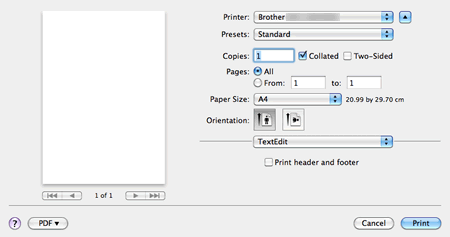
Pour utilisateurs de macOS 10.7 - or plus récent:
Depuis une application telle que Apple TextEdit, cliquez Fichier => Imprimer.... puis cliquez Afficher Détails. La boîte de dialogue Imprimer s'agrandit.
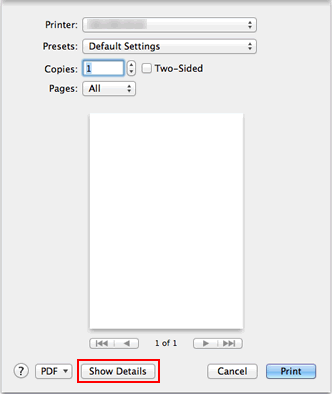
Comment sélectionner les options d'impression:
La boîte de dialogue Imprimer comporte plusieurs volets. Le nombre de volets dans la boîte de dialogue Imprimer et les options d'impression dans chaque volet varient en fonction du produit et du système d'exploitation.
Dans le menu déroulant Imprimante, sélectionnez l'imprimante que vous souhaitez utiliser. Pour naviguer d'un volet à l'autre dans la boîte de dialogue Imprimer, sélectionnez les options dans le menu contextuel du volet (A). Sélectionnez ensuite les différentes options d'impression.
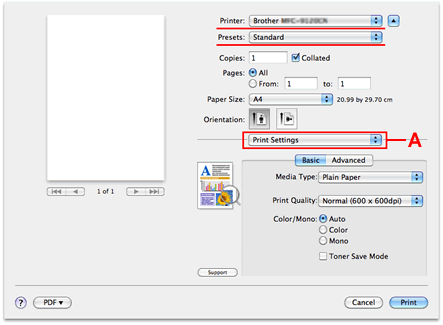
Une fois que vous avez sélectionné les différentes options d'impression que vous aimez, vous pouvez enregistrer ces options comme préréglage d'imprimante en sélectionnant Enregistrer sous... ou Enregistrer les paramètres actuels comme Préréglage... dans le menu contextuel Préréglage. Vous aurez l'option d'avoir le préréglage disponible pour toutes les imprimantes ou seulement pour votre imprimante actuelle. Dans les futurs travaux d'impression, vous pouvez activer toutes ces options en une seule étape en sélectionnant votre préréglage enregistré dans le menu contextuel Préréglage.
Si vous n'avez pas obtenu de réponse satisfaisante à votre question, avez-vous vérifié d'autres FAQ?
Modèles apparentés
DCP-110C, DCP-115C, DCP-120C, DCP-130C, DCP-135C, DCP-145C, DCP-150C, DCP-1510, DCP-1612W, DCP-165C, DCP-195C, DCP-310CN, DCP-315CN, DCP-330C, DCP-340CW, DCP-357C, DCP-365CN, DCP-375CW, DCP-385C, DCP-395CN, DCP-4020C, DCP-540CN, DCP-560CN, DCP-585CW, DCP-6690CW, DCP-7010, DCP-7010L, DCP-7025, DCP-7030, DCP-7040, DCP-7045N, DCP-7055, DCP-7055W, DCP-7060D, DCP-7065DN, DCP-750CW, DCP-770CW, DCP-8020, DCP-8025D, DCP-8040, DCP-8045D, DCP-8060, DCP-8065DN, DCP-8070D, DCP-8085DN, DCP-8110DN, DCP-8250DN, DCP-9010CN, DCP-9015CDW, DCP-9020CDW, DCP-9040CN, DCP-9042CDN, DCP-9045CDN, DCP-9055CDN, DCP-9270CDN, DCP-J1100DW, DCP-J125, DCP-J132W, DCP-J140W, DCP-J152W, DCP-J172W, DCP-J315W, DCP-J4110DW, DCP-J4120DW, DCP-J515W, DCP-J525W, DCP-J552DW, DCP-J562DW, DCP-J572DW, DCP-J715W, DCP-J725DW, DCP-J752DW, DCP-J774DW, DCP-J925DW, DCP-L2500D, DCP-L2520DW, DCP-L2530DW, DCP-L2550DN, DCP-L2560DW, DCP-L3510CDW, DCP-L3550CDW, DCP-L5500DN, DCP-L6600DW, DCP-L8400CDN, DCP-L8410CDW, DCP-L8450CDW, FAX-1815C, FAX-1820C, FAX-1835C, FAX-1940CN, FAX-2920, FAX-2940, HL-1030, HL-1110, HL-1210W, HL-1230, HL-1240, HL-1250, HL-1270N, HL-1430, HL-1440, HL-1450, HL-1470N, HL-1650, HL-1670N, HL-1850, HL-1870N, HL-2030, HL-2035, HL-2040, HL-2070N, HL-2130, HL-2135W, HL-2140, HL-2150N, HL-2170W, HL-2240D, HL-2250DN, HL-2270DW, HL-2460, HL-2600CN, HL-2700CN, HL-3040CN, HL-3070CW, HL-3140CW, HL-3150CDW, HL-3170CDW, HL-3260N, HL-3450CN, HL-4000CN, HL-4040CN, HL-4050CDN, HL-4070CDW, HL-4140CN, HL-4150CDN, HL-4200CN, HL-4570CDW, HL-4570CDWT, HL-5030, HL-5040, HL-5050, HL-5070N, HL-5130, HL-5140, HL-5150D, HL-5170DN, HL-5240, HL-5240L, HL-5250DN, HL-5270DN, HL-5280DW, HL-5340D, HL-5350DN, HL-5370DW, HL-5380DN, HL-5440D, HL-5450DN, HL-5450DNT, HL-5470DW, HL-6050, HL-6050D, HL-6050DN, HL-6180DW, HL-6180DWT, HL-7050, HL-7050N, HL-8050N, HL-J6000DW, HL-J6100DW, HL-L2340DW, HL-L2350DW, HL-L2360DN, HL-L2365DW, HL-L2370DN, HL-L3210CW, HL-L3230CDW, HL-L3270CDW, HL-L5000D, HL-L5100DN(T), HL-L5200DW(T), HL-L6250DN, HL-L6300DW(T), HL-L6400DW(T), HL-L6450DW , HL-L8250CDN, HL-L8260CDW, HL-L8350CDW, HL-L8360CDW, HL-L9200CDWT, HL-L9300CDW(TT), HL-L9310CDW(T), HL-S7000DN, MFC-1810, MFC-210C, MFC-215C, MFC-240C, MFC-250C, MFC-255CW, MFC-260C, MFC-290C, MFC-295CN, MFC-3220C, MFC-3240C, MFC-3420C, MFC-3820CN, MFC-410CN, MFC-425CN, MFC-440CN, MFC-465CN, MFC-4820C, MFC-490CW, MFC-5440CN, MFC-580, MFC-5840CN, MFC-5860CN, MFC-5890CN, MFC-5895CW, MFC-590, MFC-620CN, MFC-640CW, MFC-6490CW, MFC-660CN, MFC-680CN, MFC-6890CDW, MFC-7225N, MFC-7320, MFC-7360N, MFC-7420, MFC-7440N, MFC-7460DN, MFC-7820N, MFC-7840W, MFC-7860DW, MFC-790CW, MFC-820CW, MFC-8220, MFC-8370DN, MFC-8380DN, MFC-845CW, MFC-8460N, MFC-8510DN, MFC-8520DN, MFC-8820D, MFC-8840D, MFC-8840DN, MFC-885CW, MFC-8860DN, MFC-8870DW, MFC-8880DN, MFC-8890DW, MFC-890, MFC-8950DW, MFC-8950DWT, MFC-9070, MFC-9120CN, MFC-9140CDN, MFC-9160, MFC-9180, MFC-9320CW, MFC-9330CDW, MFC-9340CDW, MFC-9420CN, MFC-9440CN, MFC-9450CDN, MFC-9460CDN, MFC-9465CDN, MFC-9660, MFC-9760, MFC-9840CDW, MFC-9880, MFC-990CW, MFC-9970CDW, MFC-J1300DW, MFC-J220, MFC-J410, MFC-J415W, MFC-J430W, MFC-J4410DW, MFC-J4420DW, MFC-J4510DW, MFC-J4610DW, MFC-J4620DW, MFC-J4625DW, MFC-J470DW, MFC-J4710DW, MFC-J480DW, MFC-J497DW, MFC-J5330DW, MFC-J5620DW, MFC-J5720DW, MFC-J5730DW, MFC-J5910DW, MFC-J5920DW, MFC-J5930DW, MFC-J5945DW, MFC-J615W, MFC-J650DW, MFC-J6510DW, MFC-J6520DW, MFC-J6530DW, MFC-J6710DW, MFC-J6720DW, MFC-J680DW, MFC-J6910DW, MFC-J6920DW, MFC-J6925DW, MFC-J6930DW, MFC-J6935DW, MFC-J6945DW, MFC-J6947DW, MFC-J825DW, MFC-J870DW, MFC-J880DW, MFC-J890DW, MFC-J895DW, MFC-J985DW, MFC-L2700DN, MFC-L2700DW, MFC-L2710DW, MFC-L2720DW, MFC-L2730DW, MFC-L2740DW, MFC-L2750DW, MFC-L3730CDN, MFC-L3750CDW, MFC-L3770CDW, MFC-L5700DN, MFC-L5750DW, MFC-L6800DW(T), MFC-L6900DW(T), MFC-L6950DW, MFC-L6970DW, MFC-L8650CDW, MFC-L8690CDW, MFC-L8850CDW, MFC-L8900CDW, MFC-L9550CDW(T), MFC-L9570CDW(T), MFC-L9577CDW
